В данной статье я расскажу о том, как можно добавить компоненты системных приложений, а также ярлык на любую программу в панель управления, мой компьютер, а также на рабочий стол.
Так как добавлять ярлыки будем таким образом, чтобы пользователь не смог их удалить из контекстного меню, а также нажатием на кнопку Delete на клавиатуре, добавлять их будем при помощи системного реестра. Для этого нам нужно будет создать или воспользоваться существующим GUID в ветке реестра HKEY_CLASSES_ROOTCLSID, для генерации которого, в случае необходимости, можно воспользоваться стандартной утилитой uuidgen.exe, входящей в состав Microsoft SDK, либо перейдя по следующей ссылке. В свою очередь, GUID (Globally Unique Identifier) — это статистически уникальный 128-битный идентификатор. Его главная особенность — уникальность, которая позволяет создавать расширяемые сервисы и приложения без опасения конфликтов, вызванных совпадением идентификаторов. Хотя уникальность каждого отдельного GUID не гарантируется, общее количество уникальных ключей настолько велико (2128 или 3,4028х1038), что вероятность того, что в мире будут независимо сгенерированы два совпадающих ключа, достаточно мала.
Как добавить ярлык на панель задач Windows 10. Создаём ярлык.
В тексте GUID записывается в виде строки из шестнадцатеричных цифр, разбитых на группы дефисами и окружённой фигурными скобками: . Microsoft применяет GUID в OLE, COM и DCOM — например, в качестве идентификаторов для классов (CLSID), интерфейсов (IID), библиотек типов (LIBID). Использование GUID гарантирует, что две (возможно, несовместимые) версии одного компонента могут иметь одно и то же имя, но быть отличимыми по GUID.
Алгоритм, который Microsoft использовала для генерации GUID, был широко раскритикован. В частности, в качестве основы для генерации части цифр GUID использовался MAC-адрес сетевого адаптера, что означало, например, что по данному документу MS Word (также получающему при создании свой уникальный GUID) можно было определить компьютер, на котором он был создан. Позже Microsoft изменила алгоритм таким образом, чтобы он не включал в себя MAC-адрес.
Для корректного описания объекта нужно создать следующие разделы внутри нашего CLSID. Например:
Про все разделы и параметры реестра, которые применяются в текущем твике описаны в следующей таблице:
Если значение параметра Attributes не указывается, то созданный ярлык можно будет переименовывать и удалять.
Добавление ярлыка в «Панель управления»
После того, как GUID будет добавлен, необходимо указать его в разделе, который отвечает за отображение компонентов в «Панели управления», «Компьютере» или на рабочем столе. Например, для того, чтобы создать новый ярлык в панели управления, нужно сделать следующее: в разделе
Windows Registry Editor Version 5.00 HKEY_LOCAL_MACHINESOFTWAREMicrosoftWindowsCurrentVersionExplorerControlPanelNameSpace
В итоге должно получиться следующее:
Сам твик реестра:
Добавление ярлыка в «Компьютер»
Для того, чтобы в новый ярлык появился в окне «Компьютер», необходимо немного изменить твик, который рассматривался выше. В данном случае используемый GUID нужно добавить в раздел, который отвечает за «Компьютер», а именно:
Как теперь добавить иконку приложения на панель задач в Windows 11?
Windows Registry Editor Version 5.00 HKEY_LOCAL_MACHINESOFTWAREMicrosoftWindowsCurrentVersionExplorerMyComputerNameSpace
. После этого ярлык появится в группе «Другие», как показано на следующем скриншоте:
Добавление ярлыка на рабочий стол
Для того, чтобы в новый ярлык появился на рабочем столе, нужно сделать следующее: используемый GUID добавляем в раздел, который отвечает за рабочий стол Windows, а именно в раздел
Windows Registry Editor Version 5.00 HKEY_LOCAL_MACHINESOFTWAREMicrosoftWindowsCurrentVersionExplorerDesktopNameSpace
После этого ярлык появится на рабочем столе, причем удалить без помощи реестра будет невозможно. Увидеть это можно на скриншоте:
Заключение
В данной статье я рассказал о том, как можно добавить ярлык для любого приложения как компонент «Панели управления», «Моего компьютера», а также как можно его добавить на рабочий стол при помощи системного реестра Windows. Благодаря этому руководству можно добавлять ярлыки без возможности удаления пользователями, то есть можно дать пользователям возможность открывать необходимые им приложения непосредственно из «Компьютера», а также запретить удалять некоторые ярлыки, которые расположены на рабочем столе.
Статья опубликована в рамках конкурса «Наш выбор — Windows 7!». Оригинальный стиль автора сохранен.
Источник: www.oszone.net
Как добавить в панель управления ярлык
По умолчанию в операционной системе Windows не разрешается добавление значков на «Панель управления», изменение их имен или внешнего вида. Однако существует возможность создания собственной пользовательской панели управления с необходимыми ярлыками.

Статьи по теме:
- Как добавить в панель управления ярлык
- Как поместить ярлык
- Как восстановить значки в панели задач
Инструкция
Вызовите контекстное меню кнопки «Пуск» кликом правой кнопки мыши и укажите пункт «Открыть». Создайте новую подпапку в открывшемся диалоговом окне и присвойте ей произвольное имя.
Вернитесь в главное системное меню «Пуск» и перейдите в оригинальную панель управления. Выделите ярлыки, подлежащие экспорту в создаваемую пользовательскую панель. Перетяните выбранные элементы в созданную новую папку, удерживая правую кнопку мыши в нажатом состоянии.
Отпустите кнопку и воспользуйтесь командой «Создать ярлык». Обратите внимание на то, что этот метод позволяет создавать ярлыки не только для стандартных элементов панели управления. Любая программа, файл или папка могут быть помещены в новый элемент «Панель управления».
Используйте стандартные методы для создания нужных ярлыков в своей панели:1) Вызовите контекстное меню нужной программы/файла кликом правой кнопки мыши и укажите пункт «Копировать». Вызовите контекстное меню кликом правой кнопки мыши на пустом пространстве созданной папки панели управления и укажите команду «Вставить ярлык».2) Нажмите правой кнопкой мыши на нужном объекте и перетяните программу или файл в созданную папку панели, не отпуская кнопку. После этого отпустите кнопку и укажите команду «Создать ярлык».
Более сложным способом создания новых ярлыков в панели управления является использование идентификатора GUID. Для этого необходимо найти нужный .cpl-файл в WindowsSystem32 и вызвать его контекстное меню кликом правой кнопки мыши. Укажите команду «Создать ярлык».
Воспользуйтесь синтаксисом control.exe имя_.cpl-файла,,номер_закладки_содержащей_объект. Подтвердите выполнение выбранного задания, нажав кнопку «Далее» и напечатайте имя для создаваемого ярлыка в соответствующем поле. Примените сделанные изменения, нажав кнопку «Готово».
Источник: www.kakprosto.ru
Добавить ярлык приложения Параметры в Панель управления Windows 10
Для вашего удобства вы можете добавить ярлык приложения Параметры в Панель управления в Windows 10. Начиная с самой первой версии Windows 10, выпущенной в июле 2015 года, Microsoft активно переносит апплеты классической Панели управления в новое приложение «Параметры». Спустя шесть лет многие пользователи по-прежнему предпочитают Панель управления более современным приложениям в ОС. Тем не менее, многие настройки Windows 10 теперь доступны исключительно в новых настройках операционной системы.
Если вы часто пользуетесь Панелью управления, вы можете туда добавить и ярлык для приложения «Параметры» для более удобного запуска. Конечно, и без этого существует масса способов запустить приложение «Параметры», например, используя сочетание клавиш Win + I, которое сработает из любого приложения. Но многие пользователи считают и рассматриваемый дополнительный способ удобным.
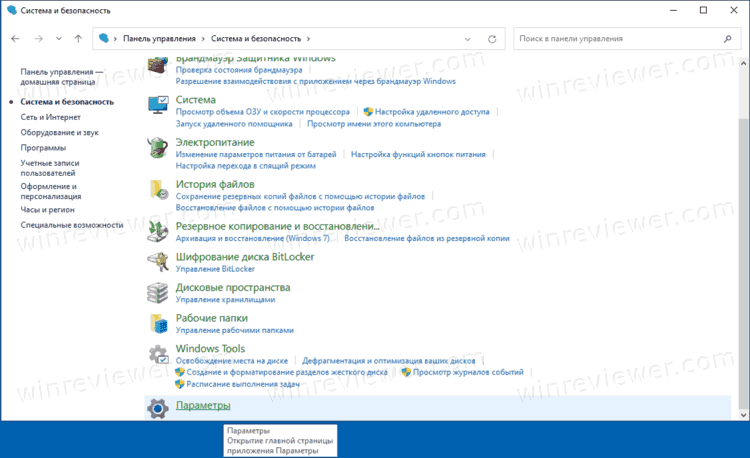
Чтобы добавить ярлык приложения «Параметры» в Панель управления, всё, что вам нужно сделать — это применить небольшой твик реестра.
Как добавить ярлык приложения Параметры в панель управления Windows 10
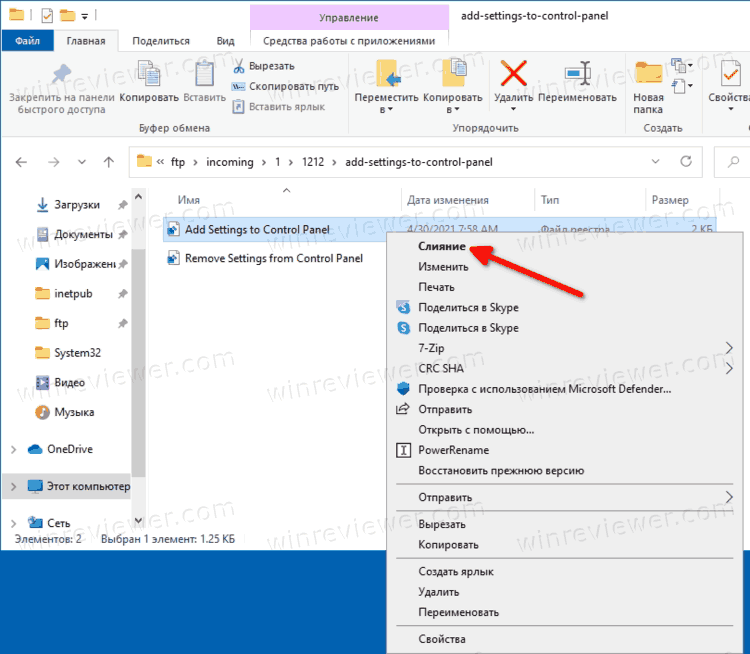
- Загрузите файлы реестра в этом ZIP-архиве.
- Распакуйте архив в любую папку по своему усмотрению. Это может быть Рабочий стол, Загрузки, Документы — любая папка.
- При необходимости разблокируйте загруженные файлы. Если Windows 10 не выводит предупреждений при открытии архива, пропустите этот шаг.
- Щелкните файл «Add Settings to Control Panel.reg» и подтвердите изменения в реестре Windows.
- Если в данный момент у вас открыта Панель управления, закройте её и откройте снова, чтобы увидеть изменения.
Вот и все. Теперь вы можете получить доступ к современным настройкам Windows из классической панели управления. Если вы используете представление «Крупные значки» или «Мелкие значки», пункт «Параметры» будет находиться прямо в списке вместе с другими апплетами.
![]()
Если вы предпочитаете вид по категориям, перейдите в раздел «Система и безопасность». Параметры Windows будут в самом низу списка.
Как удалить приложение «Параметры» из классической панели управления
Чтобы удалить Параметры из Панели управления, вы должны использовать специальный файл * .reg, входящий в архив, который вы скачали. Просто щелкните файл Remove Settings from Control Panel.reg и подтвердите изменения реестра.
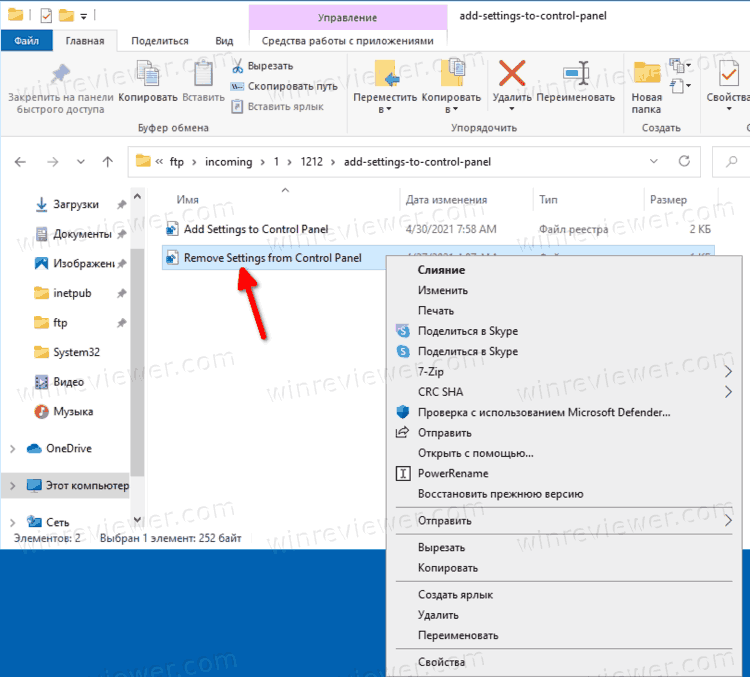
Готово! Вам не нужно перезагружать компьютер или перезапускать Проводник. Сделанные изменения применяются сразу же, просто закройте и откройте Панель управления, чтобы их увидеть.
Совет : будьте осторожны с файлами реестра, исполняемыми файлами и библиотеками DLL, загруженными из источников, которым вы не доверяете. Чтобы убедиться, что файл реестра безопасен, всегда проверяйте, что он делает. Для этого щелкните файл правой кнопкой мыши и выберите «Изменить». Windows откроет Блокнот, где вы можете увидеть, что делает файл реестра при запуске.
Узнавайте о новых статьях быстрее. Подпишитесь на наши каналы в Telegram и Twitter.
Судя по тому, что вы читаете этот текст, вы дочитали эту статью до конца. Если она вам понравилась, поделитесь, пожалуйста, с помощью кнопок ниже. Спасибо за вашу поддержку!
Вы здесь: Главная страница » Windows » Windows 10 » Добавить ярлык приложения Параметры в Панель управления Windows 10
Публикации по теме
- Приложение «Параметры» в Windows 11 Build 25300 получило новую домашнюю страницу, управление виртуальными жесткими дисками и многое другое
- Как включить анимацию значков в настройках Windows 11
- Режим бога в Windows 11 (God Mode)
- Команды панели управления Windows 11 для быстрого запуска
- Как создать ярлык для папки Инструменты Windows (Windows Tools)
- Как переименовать компьютер в Windows 11
- Команды ms-settings Windows 11
- Как открыть приложение Параметры в Windows 10 (различные способы)
- Команды ms-settings Windows 10 для доступа к страницам Параметров
- Как в Windows 10 отключить заголовок в приложении Параметры
- Различные способы открыть Панель управления в Windows 10
- Вернуть классическую Панель управления в меню Win + X Windows 10
- Управление папками с фоновыми рисунками рабочего стола
- Полный список Shell-команд Windows 8
- Панель навигации Проводника изнутри: функционирование и состав
Сергей Ткаченко и Тарас Буря совместно работают над статьями на этом сайте. Благодаря их усилиям здесь появился целый пласт технических публикаций. Посмотреть все записи автора Сергей Ткаченко и Тарас Буря
Социальные сети
- Winrevew в Telegram
- Winreview в Twitter
Источник: winreviewer.com